iBooks, la aplicación de lectura integrada de Apple para iPad, iPhone y iPod touch, es una herramienta versátil para leer libros electrónicos, documentos PDF y otros archivos digitales. La capacidad de agregar archivos PDF a iBooks te permite acceder a una amplia gama de contenido, desde documentos académicos y artículos de investigación hasta libros de texto y cómics.
Métodos para agregar PDF a iBooks
Existen varios métodos para agregar archivos PDF a iBooks en tu iPad. Estos métodos se adaptan a diferentes escenarios y preferencias, brindándote flexibilidad para gestionar tu biblioteca digital.
1. Importar PDF desde iCloud Drive
iCloud Drive es un servicio de almacenamiento en la nube de Apple que te permite sincronizar archivos entre tus dispositivos Apple, incluidos tus iPads. Si tienes un PDF almacenado en iCloud Drive, puedes importarlo fácilmente a iBooks⁚
- Abre la aplicación iBooks en tu iPad.
- Toca el botón “Más” (icono con tres puntos) en la esquina inferior derecha de la pantalla.
- Selecciona “Importar”.
- En la lista de ubicaciones, elige “iCloud Drive”.
- Navega hasta el archivo PDF que deseas importar.
- Toca el archivo PDF para seleccionarlo y luego pulsa “Abrir”.
El archivo PDF se importará a iBooks y estará disponible para su lectura.
2. Importar PDF desde otras aplicaciones
Muchas aplicaciones, como Safari, Mail, Dropbox y Google Drive, te permiten abrir archivos PDF directamente en iBooks. Para importar un PDF desde otra aplicación⁚
- Abre la aplicación que contiene el archivo PDF.
- Toca el archivo PDF para abrirlo.
- En la barra de herramientas de la aplicación, busca el botón “Compartir” (icono de un cuadrado con una flecha hacia arriba).
- En el menú de opciones de “Compartir”, selecciona “iBooks”.
El archivo PDF se abrirá en iBooks.
3. Descargar PDF de internet
Puedes descargar archivos PDF directamente desde internet y agregarlos a iBooks. Para descargar un PDF⁚
- Abre la aplicación Safari en tu iPad.
- Navega hasta la página web que contiene el archivo PDF.
- Toca el enlace de descarga del archivo PDF.
- En la ventana emergente, selecciona “Abrir en iBooks”.
El archivo PDF se descargará y se abrirá en iBooks.
4. Sincronizar PDF desde iTunes
Si tienes un PDF almacenado en tu computadora, puedes sincronizarlo con tu iPad a través de iTunes.
- Conecta tu iPad a tu computadora usando un cable USB.
- Abre iTunes en tu computadora.
- Selecciona tu iPad en la barra lateral izquierda de iTunes.
- Haz clic en la pestaña “Aplicaciones”.
- En la sección “Compartir archivos”, selecciona “iBooks”.
- Haz clic en el botón “Agregar” y selecciona el archivo PDF que deseas sincronizar.
- Haz clic en “Aplicar” para sincronizar los archivos.
El archivo PDF se sincronizará con tu iPad y estará disponible en iBooks.
Consejos para administrar archivos PDF en iBooks
Una vez que hayas agregado archivos PDF a iBooks, puedes aprovechar diversas funciones para administrar y leer tu contenido de manera eficiente⁚
1. Organizar archivos PDF en colecciones
Para mantener tu biblioteca digital organizada, puedes crear colecciones en iBooks. Las colecciones te permiten agrupar archivos PDF por temas, proyectos o cualquier criterio que prefieras.
- Abre la aplicación iBooks en tu iPad.
- Toca el botón “Más” (icono con tres puntos) en la esquina inferior derecha de la pantalla.
- Selecciona “Nueva colección”.
- Ingresa un nombre para la colección y toca “Crear”.
Para agregar archivos PDF a una colección, simplemente selecciona el archivo PDF y luego toca el botón “Agregar a colección”.
2. Buscar archivos PDF
Si tienes una gran cantidad de archivos PDF en iBooks, puedes usar la función de búsqueda para encontrar rápidamente el archivo que necesitas.
- Abre la aplicación iBooks en tu iPad.
- Toca la barra de búsqueda en la parte superior de la pantalla.
- Ingresa las palabras clave o el nombre del archivo PDF que deseas encontrar.
iBooks mostrará los resultados de la búsqueda.
3. Marcadores y notas
iBooks te permite agregar marcadores y notas a los archivos PDF para facilitar la lectura y la referencia.
- Abre el archivo PDF en iBooks.
- Para agregar un marcador, toca la página en la que deseas marcar y luego selecciona “Agregar marcador”.
- Para agregar una nota, toca la página en la que deseas agregar la nota y luego selecciona “Agregar nota”. Escribe tu nota y selecciona “Guardar”.
4. Ajustar el tamaño de fuente y el brillo
iBooks te permite personalizar la experiencia de lectura ajustando el tamaño de fuente y el brillo de la pantalla.
- Abre el archivo PDF en iBooks.
- Toca el botón “Aa” en la parte superior de la pantalla.
- Usa los controles deslizantes para ajustar el tamaño de fuente y el brillo.
5. Leer en modo nocturno
iBooks ofrece un modo nocturno que reduce la cantidad de luz azul emitida por la pantalla, lo que es ideal para leer en la oscuridad.
- Abre el archivo PDF en iBooks.
- Toca el botón “Aa” en la parte superior de la pantalla.
- Activa la opción “Modo nocturno”.
Conclusión
Agregar archivos PDF a iBooks en tu iPad te permite acceder y gestionar una amplia gama de contenido digital. Los diversos métodos de importación y las funciones de administración integradas en iBooks te brindan una experiencia de lectura fluida y personalizada. Ya sea que estés leyendo documentos académicos, libros de texto o cómics, iBooks se convierte en tu biblioteca digital personal, accesible en cualquier momento y lugar.

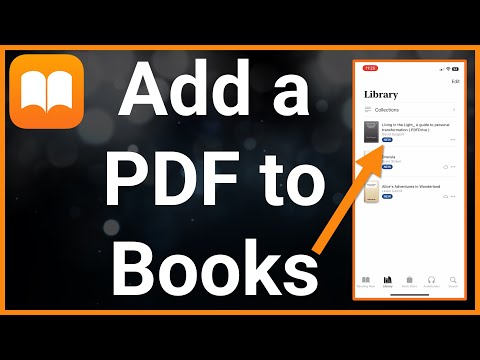
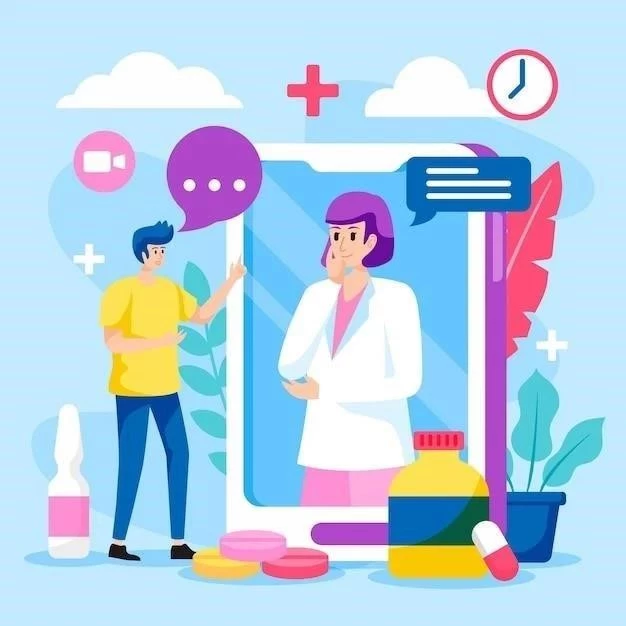



El artículo es muy útil para aquellos que desean agregar archivos PDF a iBooks. La información es precisa y fácil de entender, y la estructura del contenido es clara y concisa. La inclusión de imágenes ilustrativas es un punto a favor, ya que facilita la comprensión de los pasos. Se podría considerar la adición de información sobre la posibilidad de convertir archivos PDF a otros formatos, como EPUB, para su lectura en otras plataformas.
Este artículo proporciona una guía clara y concisa sobre cómo agregar archivos PDF a iBooks. La estructura es lógica y fácil de seguir, lo que hace que el proceso sea accesible para usuarios de todos los niveles de experiencia. La inclusión de imágenes ilustrativas es un punto a favor, ya que facilita la comprensión de los pasos. Sin embargo, se podría considerar la adición de información sobre la gestión de archivos PDF dentro de iBooks, como la organización en colecciones o la posibilidad de añadir notas y marcadores.
El artículo es muy útil para aquellos que desean agregar archivos PDF a iBooks. La información es precisa y fácil de entender, y la estructura del contenido es clara y concisa. La inclusión de ejemplos prácticos facilita la aplicación de los métodos descritos. Se podría considerar la adición de información sobre la posibilidad de convertir otros formatos de archivo a PDF para su posterior importación a iBooks.
El artículo presenta una excelente descripción de los métodos para agregar archivos PDF a iBooks. La información es precisa y útil, y la organización del contenido facilita la comprensión. Un punto a destacar es la inclusión de capturas de pantalla que ilustran los pasos a seguir. Sin embargo, podría ser beneficioso incluir información sobre la compatibilidad de formatos de archivo PDF con iBooks, ya que algunos archivos pueden no abrirse correctamente.
Este artículo ofrece una guía completa y práctica sobre cómo agregar archivos PDF a iBooks. La información es precisa y fácil de seguir, y la inclusión de imágenes facilita la comprensión de los pasos. Se podría considerar la adición de información sobre las opciones de configuración de iBooks, como la posibilidad de personalizar el tamaño de fuente o el modo de lectura.
Este artículo ofrece una guía completa y práctica sobre cómo agregar archivos PDF a iBooks. La información es precisa y fácil de seguir, y la inclusión de imágenes facilita la comprensión de los pasos. Se podría considerar la adición de información sobre las opciones de búsqueda dentro de los archivos PDF en iBooks, como la posibilidad de buscar palabras clave o frases.
El artículo es una excelente fuente de información sobre cómo agregar archivos PDF a iBooks. La estructura es lógica y fácil de seguir, y la información es precisa y útil. La inclusión de capturas de pantalla es un punto a favor, ya que facilita la comprensión de los pasos. Se podría considerar la adición de información sobre la posibilidad de compartir archivos PDF desde iBooks a otras aplicaciones o plataformas.
El artículo presenta una guía completa y práctica sobre cómo agregar archivos PDF a iBooks. La información es precisa y fácil de entender, y la estructura del contenido es clara y concisa. La inclusión de ejemplos prácticos facilita la aplicación de los métodos descritos. Se podría considerar la adición de información sobre las opciones de accesibilidad de iBooks, como la posibilidad de ajustar el tamaño de fuente o el contraste para facilitar la lectura.
El artículo es una excelente fuente de información sobre cómo agregar archivos PDF a iBooks. La estructura es lógica y fácil de seguir, y la información es precisa y útil. La inclusión de capturas de pantalla es un punto a favor, ya que facilita la comprensión de los pasos. Se podría considerar la adición de información sobre la sincronización de archivos PDF entre dispositivos Apple a través de iCloud.
El artículo presenta una guía completa y práctica sobre cómo agregar archivos PDF a iBooks. La información es precisa y fácil de entender, y la estructura del contenido es clara y concisa. La inclusión de ejemplos prácticos facilita la aplicación de los métodos descritos. Se podría considerar la adición de información sobre las opciones de seguridad de iBooks, como la posibilidad de establecer contraseñas para proteger los archivos PDF.
El artículo es muy útil para aquellos que desean agregar archivos PDF a iBooks. La información es precisa y fácil de entender, y la estructura del contenido es clara y concisa. La inclusión de imágenes ilustrativas es un punto a favor, ya que facilita la comprensión de los pasos. Se podría considerar la adición de información sobre la posibilidad de utilizar iBooks como un lector de documentos PDF en general, más allá de la importación de archivos desde otras aplicaciones.